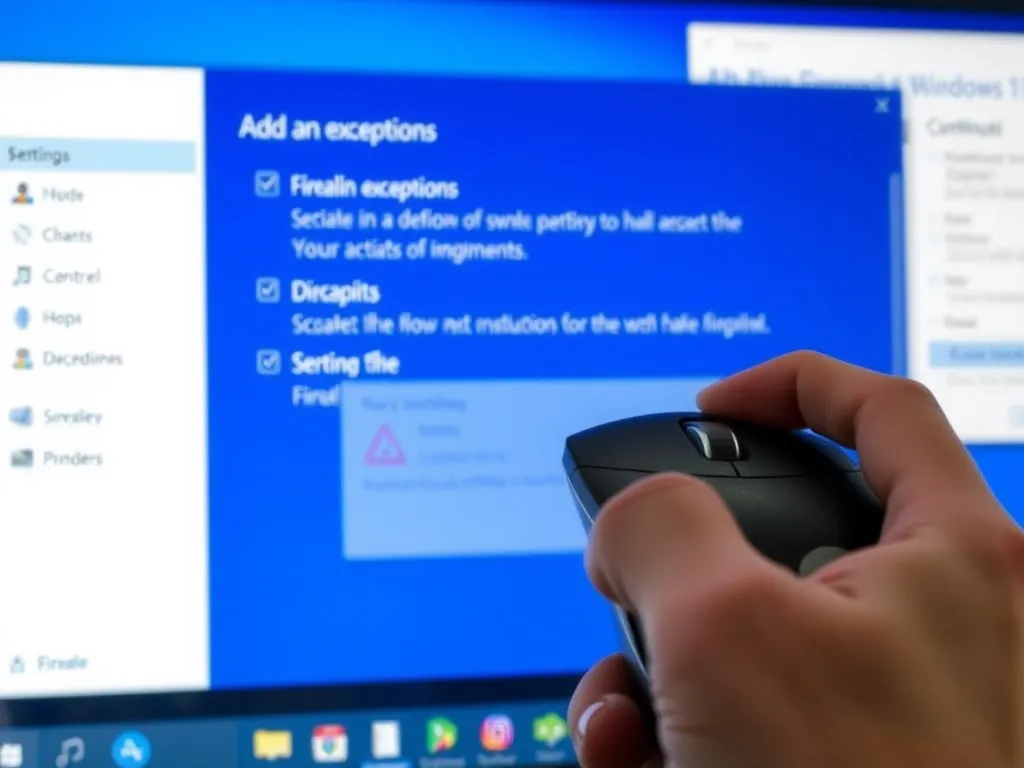Zapora Windows 11 to kluczowy element ochrony Twojego systemu, ale czasami potrzebujesz dodać wyjątki, aby umożliwić działanie określonych aplikacji. W artykule znajdziesz szczegółowy przewodnik, jak dodać wyjątek oraz reguły dla portów, a także dowiesz się o korzyściach i potencjalnych ryzykach związanych z tym procesem. Nie przegap praktycznych wskazówek dotyczących bezpieczeństwa i rozwiązywania problemów!
Zapora Windows 11 – Co To Jest?
Zapora Windows 11 pełni rolę zaawansowanego strażnika bezpieczeństwa, chroniąc komputer przed nieautoryzowanym dostępem oraz zagrożeniami z Internetu i sieci lokalnych. To warstwa ochronna, która analizuje zarówno przychodzące, jak i wychodzące połączenia sieciowe, blokując te, które mogą narazić system na atak. Dzięki temu użytkownicy mają możliwość samodzielnego zarządzania tym, które aplikacje, usługi czy porty mogą komunikować się przez sieć.
Zapora opiera swoje działanie na regułach, które można konfigurować według własnych potrzeb. Pozwala to na precyzyjne określenie, jakie programy mają dostęp do Internetu, a które powinny być ograniczone. W praktyce oznacza to, że nawet jeśli złośliwe oprogramowanie znajdzie się w systemie, nie zawsze będzie mogło przesłać dane na zewnątrz. Ochrona w czasie rzeczywistym sprawia, że użytkownik zyskuje większą kontrolę nad bezpieczeństwem komputera.
Dlaczego Warto Dodać Wyjątki Do Zapory?
Dodanie wyjątku do zapory Windows 11 to klucz do sprawnego działania wielu aplikacji i usług, które wymagają komunikacji przez sieć. Bez odpowiednio skonfigurowanych wyjątków niektóre programy mogą mieć ograniczoną funkcjonalność lub w ogóle nie działać. Wyjątki pozwalają na selektywne otwarcie połączeń, minimalizując jednocześnie potencjalne zagrożenia.
Wyjątki są szczególnie istotne w środowiskach, gdzie korzysta się z niestandardowych portów lub dedykowanych aplikacji biznesowych. Dzięki nim można zachować równowagę między bezpieczeństwem a wygodą użytkowania, zyskując pełną kontrolę nad tym, które programy mogą swobodnie komunikować się przez zapora Windows 11.
Korzyści Z Dodawania Wyjątków
Właściwe zarządzanie wyjątkami niesie szereg korzyści, które wpływają na komfort i bezpieczeństwo użytkowania komputera. Przede wszystkim umożliwia to płynne działanie niezbędnych aplikacji, usług oraz narzędzi sieciowych, które wymagają dostępu do Internetu lub sieci lokalnej. Użytkownik może mieć pewność, że tylko zaufane programy otrzymują pozwolenie na komunikację.
Dodanie wyjątku pozwala także na redukcję problemów z połączeniami sieciowymi, które często pojawiają się bez właściwej konfiguracji zapory. Dzięki temu, system pozostaje chroniony, a jednocześnie nie utrudnia codziennej pracy i dostępu do ważnych zasobów. Istotne jest, że każdy wyjątek można indywidualnie dostosować do określonych potrzeb.
Potencjalne Ryzyka Przy Braku Wyjątków
Brak odpowiednich wyjątków w zaporze Windows 11 może prowadzić do szeregu problemów z funkcjonowaniem programów oraz usług wymagających połączenia sieciowego. Często skutkuje to niemożnością korzystania z aplikacji biznesowych, gier online czy narzędzi do komunikacji. Zablokowanie niezbędnych portów sprawia, że program nie może nawiązać połączenia z serwerem.
Niedodanie wyjątku zwiększa także ryzyko wystąpienia konfliktów w konfiguracji sieciowej, co przekłada się na frustrację użytkownika i spadek wydajności pracy. Warto pamiętać, że w dłuższej perspektywie ograniczenia te mogą również wpłynąć na bezpieczeństwo systemu, jeśli użytkownik zacznie wyłączać całą zaporę zamiast zarządzać wyjątkami.
Jak Dodać Wyjątek Do Zapory Windows 11?
Aby umożliwić wybranej aplikacji lub usłudze swobodną komunikację przez zapora Windows 11, należy dodać odpowiedni wyjątek w ustawieniach systemowych. Proces ten jest prosty, jednak wymaga znajomości kilku kluczowych kroków, które zapewnią poprawną konfigurację oraz bezpieczeństwo.
Przed przystąpieniem do dodawania wyjątku, warto upewnić się, że wybrany program jest zaufany i pochodzi z wiarygodnego źródła. Pozwoli to uniknąć ryzyka związanego z złośliwym oprogramowaniem, wirusami czy programami szpiegującymi. Po dokonaniu wyboru można przejść do konfiguracji w systemie Windows 11.
Otwarcie Ustawień Zapory
Początkiem procesu jest uzyskanie dostępu do ustawień zapory systemu Windows 11. W tym celu należy przejść do Panelu Sterowania lub wyszukiwarki systemowej, a następnie wybrać sekcję „Zabezpieczenia”. Tam znajduje się opcja „Zapora systemu Windows”, która umożliwia zarządzanie wszystkimi regułami i wyjątkami.
Po otwarciu ustawień użytkownik uzyskuje dostęp do listy obecnych wyjątków i może dodawać nowe, edytować istniejące lub usuwać niepotrzebne pozycje. To ważne z punktu widzenia utrzymania funkcjonalności i bezpieczeństwa systemu. Dalsze kroki pozwalają na dodanie wyjątku dla aplikacji bądź portu.
Dodawanie Wyjątku Dla Aplikacji
Po przejściu do ustawień zapory należy wybrać opcję „Zezwalaj aplikacji lub funkcji na komunikację przez Zaporę systemu Windows”. W tym miejscu użytkownik może dodać wyjątek, klikając „Zmień ustawienia”, a następnie „Zezwalaj innej aplikacji”. Otworzy się okno, w którym trzeba wskazać lokalizację pliku wykonywalnego aplikacji.
Po wybraniu programu, dla którego chcemy dodać wyjątek, można określić rodzaj sieci, w których aplikacja ma mieć dostęp (Domena, Prywatna, Publiczna). To pozwala na jeszcze większe dopasowanie konfiguracji do własnych preferencji. Ważne jest, by po zakończeniu tego procesu sprawdzić, czy wyjątek został poprawnie dodany i czy aplikacja działa zgodnie z oczekiwaniami.
Jak Dodać Regułę Dla Portu?
Niektóre usługi i aplikacje wymagają otwarcia konkretnego numeru portu, aby mogły poprawnie funkcjonować. W takiej sytuacji konieczne jest dodanie odpowiedniej reguły przychodzącej lub wychodzącej w zaporze Windows 11. Proces ten jest równie istotny, co dodanie wyjątku dla aplikacji i wymaga precyzyjnego wskazania parametrów portu.
Dodanie reguły dla portu zwiększa elastyczność konfiguracji zapory i pozwala na obsługę dedykowanych usług sieciowych. Użytkownik zyskuje możliwość granularnej kontroli nad tym, jakie połączenia są dozwolone w systemie, bez konieczności wyłączania całej ochrony.
Wprowadzenie Numeru Portu
Aby utworzyć regułę dla portu, należy w ustawieniach zapory wybrać opcję „Nowa reguła” w sekcji reguł przychodzących lub wychodzących. Następnie trzeba wskazać, czy reguła dotyczy portu TCP, czy UDP, oraz wpisać konkretny numer portu, który chcemy odblokować.
Po określeniu numeru portu i protokołu, użytkownik przechodzi do dalszych ustawień, gdzie może wybrać akcję (zezwól lub blokuj połączenie) oraz określić, w jakich profilach sieciowych reguła ma obowiązywać. Takie rozwiązanie pozwala na bardzo precyzyjne zarządzanie komunikacją sieciową w systemie.
Rodzaje Reguł – Domena, Prywatna, Publiczna
W trakcie tworzenia reguły dla portu lub aplikacji, system Windows 11 umożliwia wybór profilu sieciowego, w którym wyjątek będzie aktywny. Dostępne są trzy podstawowe typy: Domena, Prywatna oraz Publiczna. Każdy z nich odpowiada innemu poziomowi bezpieczeństwa i zastosowaniom sieci.
Wybór odpowiedniego profilu jest kluczowy dla optymalnej ochrony systemu. Profil domeny stosuje się w sieciach firmowych, prywatny w domowych i zaufanych środowiskach, zaś publiczny zapewnia najwyższy poziom ochrony, ograniczając dostęp do minimum. Dzięki temu użytkownik może precyzyjnie dopasować reguły bezpieczeństwa do aktualnych potrzeb.
Częste Problemy I Ich Rozwiązania
Podczas konfigurowania wyjątków i reguł w zaporze Windows 11 użytkownicy mogą napotkać na różne trudności. Najczęściej dotyczą one braku połączenia aplikacji z siecią, nieprawidłowego działania programów czy konfliktów pomiędzy zdefiniowanymi regułami. W takich przypadkach ważne jest, by dokładnie sprawdzić ustawienia oraz poprawność dodanych wyjątków.
W przypadku problemów z portami warto skonsultować się z dostawcą oprogramowania lub sprawdzić oficjalną dokumentację. Często rozwiązaniem jest usunięcie i ponowne dodanie wyjątku, upewniając się, że wszystkie parametry zostały poprawnie wprowadzone. Warto również pamiętać o aktualizacji systemu i zapory, co może rozwiązać wiele kłopotów wynikających z niezgodności.
Dodanie wyjątku lub reguły dla portu w zaporze Windows 11 pozwala na precyzyjną kontrolę połączeń sieciowych oraz zachowanie równowagi między funkcjonalnością a bezpieczeństwem systemu.
Zalecenia Dotyczące Bezpieczeństwa
Odpowiednia konfiguracja zapory Windows 11 to nie tylko kwestia funkcjonalności, ale przede wszystkim ochrony przed zagrożeniami. Dodając wyjątki, warto pamiętać, by dotyczyły one wyłącznie zaufanych aplikacji i usług. Niezwykle ważne jest monitorowanie zmian oraz regularne sprawdzanie ustawień.
Zaleca się również stosowanie dodatkowych narzędzi zabezpieczających, takich jak skanowanie systemu pod kątem wirusów, złośliwego oprogramowania oraz programów szpiegujących. Dzięki temu nawet w przypadku dodania niezamierzonego wyjątku ryzyko ataku zostaje zminimalizowane.
Monitorowanie Aktywności Sieciowej
Po dodaniu nowych wyjątków lub reguł, niezwykle ważne jest monitorowanie aktywności sieciowej systemu. Pozwala to na szybkie wykrycie niepożądanych połączeń lub prób wykorzystania otwartych portów przez nieautoryzowane aplikacje. Regularna analiza logów i powiadomień zapory to podstawa skutecznej ochrony.
Użytkownicy mogą korzystać z wbudowanych narzędzi Windows 11, które umożliwiają sprawdzanie bieżącej aktywności sieciowej oraz identyfikację potencjalnych zagrożeń. Warto także rozważyć instalację profesjonalnych programów do monitorowania ruchu sieciowego, które zwiększą poziom bezpieczeństwa.
Regularne Sprawdzanie Listy Wyjątków
Jednym z najważniejszych elementów dbałości o bezpieczeństwo jest regularne sprawdzanie listy wyjątków w zaporze Windows 11. Pozwala to na wychwycenie nieaktualnych, zbędnych lub potencjalnie niebezpiecznych wpisów, które mogą stanowić lukę w zabezpieczeniach.
Zaleca się przeprowadzać przegląd co najmniej raz w miesiącu lub po każdej istotnej zmianie w systemie. Dzięki temu użytkownik utrzymuje pełną kontrolę nad połączeniami i ochroną komputera. Rekomendowane działania w ramach kontroli listy wyjątków obejmują:
- usuwanie nieużywanych wyjątków dla aplikacji i portów,
- aktualizowanie wyjątków po zmianach w oprogramowaniu,
- weryfikację, czy wyjątki dotyczą wyłącznie zaufanych programów,
- przeglądanie historii aktywności zapory w poszukiwaniu nietypowych zdarzeń.
Poprawnie skonfigurowana zapora Windows 11 oraz regularna kontrola wyjątków zapewniają najwyższy poziom bezpieczeństwa i stabilności całego systemu operacyjnego.
Co warto zapamietać?:
- Zapora Windows 11 chroni komputer przed nieautoryzowanym dostępem, analizując przychodzące i wychodzące połączenia sieciowe.
- Dodanie wyjątków do zapory jest kluczowe dla prawidłowego działania aplikacji wymagających komunikacji przez sieć.
- Brak odpowiednich wyjątków może prowadzić do problemów z funkcjonowaniem programów oraz zwiększać ryzyko konfliktów w konfiguracji sieciowej.
- Użytkownicy powinni regularnie monitorować aktywność sieciową oraz przeglądać listę wyjątków, aby zapewnić bezpieczeństwo systemu.
- Ważne jest, aby dodawane wyjątki dotyczyły wyłącznie zaufanych aplikacji i były regularnie aktualizowane.